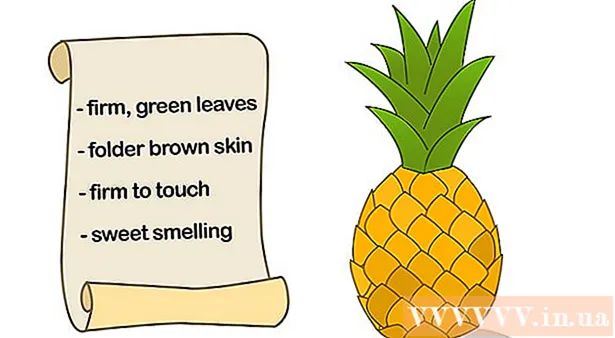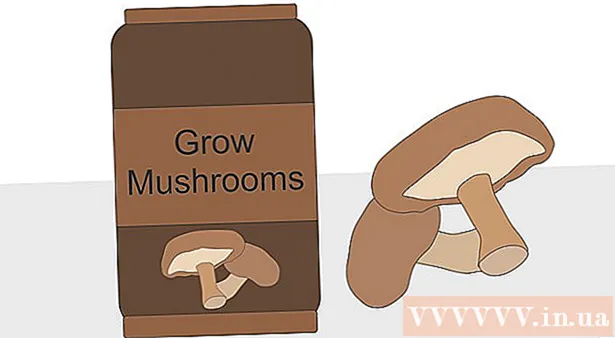ກະວີ:
Eric Farmer
ວັນທີຂອງການສ້າງ:
12 ດົນໆ 2021
ວັນທີປັບປຸງ:
1 ເດືອນກໍລະກົດ 2024
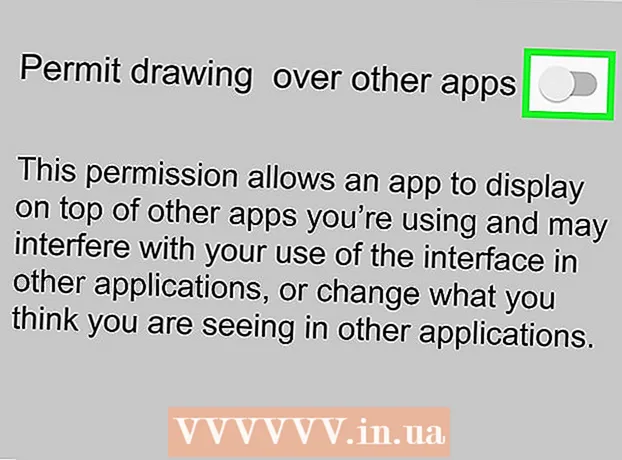
ເນື້ອຫາ
- ຂັ້ນຕອນ
- ວິທີທີ່ 1 ຈາກທັງ:ົດ 3: ອຸປະກອນ Android ສ່ວນໃຫຍ່
- ວິທີທີ່ 2 ຈາກທັງ3ົດ 3: Samsung Galaxy
- ວິທີການ 3 ຂອງ 3: LG
ໃນບົດຄວາມນີ້, ເຈົ້າຈະໄດ້ຮຽນຮູ້ວິທີການປິດການທັບຊ້ອນແອັບ app ໃສ່ອຸປະກອນ Android (ນັ້ນຄືການສະແດງ ໜ້າ ຈໍຂອງແອັບພລິເຄຊັນນຶ່ງຜ່ານ ໜ້າ ຈໍຂອງແອັບພລິເຄຊັນອື່ນ). ບາງຄັ້ງ ໜ້າ ທີ່ການຊ້ອນກັນຂອງແອັບພລິເຄຊັນທີ່ແຕກຕ່າງກັນຂັດແຍ້ງກັນແລະຂໍ້ຄວາມຜິດພາດປະກົດຂຶ້ນ, ເຊິ່ງປ້ອງກັນບໍ່ໃຫ້ບາງແອັບພລິເຄຊັນເຮັດວຽກຢ່າງຖືກຕ້ອງຫຼືເລີ່ມຕົ້ນ. ເຈົ້າສາມາດປິດຄຸນສົມບັດການຊ້ອນທັບສະເພາະແອັບພລິເຄຊັນໄດ້ໃນແອັບການຕັ້ງຄ່າ.
ຂັ້ນຕອນ
ວິທີທີ່ 1 ຈາກທັງ:ົດ 3: ອຸປະກອນ Android ສ່ວນໃຫຍ່
 1 ເປີດໃຊ້ແອັບຕັ້ງຄ່າ
1 ເປີດໃຊ້ແອັບຕັ້ງຄ່າ  . ຄລິກໄອຄອນເກຍສີເທົາຢູ່ເທິງ ໜຶ່ງ ໃນເດັສທັອບຫຼືໃນແຖບແອັບ.
. ຄລິກໄອຄອນເກຍສີເທົາຢູ່ເທິງ ໜຶ່ງ ໃນເດັສທັອບຫຼືໃນແຖບແອັບ. - ເຈົ້າສາມາດປັດລົງຈາກເທິງສຸດຂອງ ໜ້າ ຈໍແລະຈາກນັ້ນແຕະໄອຄອນເກຍ
 .
.
- ເຈົ້າສາມາດປັດລົງຈາກເທິງສຸດຂອງ ໜ້າ ຈໍແລະຈາກນັ້ນແຕະໄອຄອນເກຍ
 2 ຄລິກແອັບ & ການແຈ້ງເຕືອນ
2 ຄລິກແອັບ & ການແຈ້ງເຕືອນ  . ເຈົ້າຈະພົບເຫັນຕົວເລືອກນີ້ຢູ່ເທິງສຸດຂອງເມນູທີ່ມີຕາ ໜ່າງ ສີ່ຫຼ່ຽມຈະຕຸລັດ.
. ເຈົ້າຈະພົບເຫັນຕົວເລືອກນີ້ຢູ່ເທິງສຸດຂອງເມນູທີ່ມີຕາ ໜ່າງ ສີ່ຫຼ່ຽມຈະຕຸລັດ.  3 ຄລິກໃສ່ ຕັ້ງຄ່າຂັ້ນສູງ. ເຈົ້າຈະພົບເຫັນຕົວເລືອກນີ້ຢູ່ທາງລຸ່ມຂອງ ໜ້າ.
3 ຄລິກໃສ່ ຕັ້ງຄ່າຂັ້ນສູງ. ເຈົ້າຈະພົບເຫັນຕົວເລືອກນີ້ຢູ່ທາງລຸ່ມຂອງ ໜ້າ.  4 ຄລິກໃສ່ ການເຂົ້າເຖິງຄໍາຮ້ອງສະຫມັກພິເສດ. ເຈົ້າຈະພົບເຫັນຕົວເລືອກນີ້ຢູ່ທາງລຸ່ມຂອງເມນູ.
4 ຄລິກໃສ່ ການເຂົ້າເຖິງຄໍາຮ້ອງສະຫມັກພິເສດ. ເຈົ້າຈະພົບເຫັນຕົວເລືອກນີ້ຢູ່ທາງລຸ່ມຂອງເມນູ.  5 ຄລິກໃສ່ ຢູ່ເທິງສຸດຂອງແອັບອື່ນ. ນີ້ແມ່ນທາງເລືອກທີສີ່ຈາກທາງເທິງ.
5 ຄລິກໃສ່ ຢູ່ເທິງສຸດຂອງແອັບອື່ນ. ນີ້ແມ່ນທາງເລືອກທີສີ່ຈາກທາງເທິງ.  6 ແຕະແອັບທີ່ເຈົ້າຕ້ອງການປິດການວາງທັບ. ເລືອກແອັບພລິເຄຊັນທີ່ເປີດຂໍ້ຄວາມສະແດງຂໍ້ຜິດພາດທີ່ທັບຊ້ອນຫຼືທີ່ເຈົ້າຄິດວ່າເປັນຕົ້ນເຫດຂອງຄວາມຜິດພາດ. ໂດຍປົກກະຕິແລ້ວຄຸນສົມບັດການວາງທັບຢູ່ເທິງ Facebook Messenger, WhatsApp ແລະ Twilight.
6 ແຕະແອັບທີ່ເຈົ້າຕ້ອງການປິດການວາງທັບ. ເລືອກແອັບພລິເຄຊັນທີ່ເປີດຂໍ້ຄວາມສະແດງຂໍ້ຜິດພາດທີ່ທັບຊ້ອນຫຼືທີ່ເຈົ້າຄິດວ່າເປັນຕົ້ນເຫດຂອງຄວາມຜິດພາດ. ໂດຍປົກກະຕິແລ້ວຄຸນສົມບັດການວາງທັບຢູ່ເທິງ Facebook Messenger, WhatsApp ແລະ Twilight. - ໃນບາງອຸປະກອນ, ລາຍການແອັບທີ່ເປີດ ນຳ ໃຊ້ການຊ້ອນທັບຈະເປີດຂຶ້ນມາ. ຢູ່ຂ້າງແຕ່ລະແອັບເຫຼົ່ານີ້, ເຈົ້າຈະພົບເຫັນຕົວເລື່ອນ - ແຕະແຖບເລື່ອນເພື່ອປິດການຊ້ອນກັນຂອງແອັບທີ່ເລືອກໄວ້.
 7 ຍ້າຍຕົວເລື່ອນຂອງແອັບພລິເຄຊັນທີ່ສອດຄ້ອງກັນໄປຫາຕໍາ ແໜ່ງ "ປິດ"
7 ຍ້າຍຕົວເລື່ອນຂອງແອັບພລິເຄຊັນທີ່ສອດຄ້ອງກັນໄປຫາຕໍາ ແໜ່ງ "ປິດ"  . ອັນນີ້ຈະປິດໃຊ້ງານການຊ້ອນທັບຂອງແອັບພລິເຄຊັນ.
. ອັນນີ້ຈະປິດໃຊ້ງານການຊ້ອນທັບຂອງແອັບພລິເຄຊັນ. - ຖ້າເຈົ້າບໍ່ຮູ້ວ່າແອັບໃດເປັນຕົ້ນເຫດຂອງຄວາມຜິດພາດ, ປິດການທັບຊ້ອນແອັບທັງandົດແລະຈາກນັ້ນເປີດມັນເທື່ອລະອັນ.
ວິທີທີ່ 2 ຈາກທັງ3ົດ 3: Samsung Galaxy
 1 ເປີດໃຊ້ແອັບຕັ້ງຄ່າ
1 ເປີດໃຊ້ແອັບຕັ້ງຄ່າ  . ຄລິກໄອຄອນເກຍສີເທົາຢູ່ໃນແຖບແອັບ.
. ຄລິກໄອຄອນເກຍສີເທົາຢູ່ໃນແຖບແອັບ. - ເຈົ້າສາມາດປັດລົງຈາກເທິງສຸດຂອງ ໜ້າ ຈໍແລະຈາກນັ້ນແຕະໄອຄອນເກຍ
 .
.
- ເຈົ້າສາມາດປັດລົງຈາກເທິງສຸດຂອງ ໜ້າ ຈໍແລະຈາກນັ້ນແຕະໄອຄອນເກຍ
 2 ຄລິກໃສ່ ຄໍາຮ້ອງສະຫມັກ. ເຈົ້າຈະພົບເຫັນຕົວເລືອກນີ້ຢູ່ເຄິ່ງກາງຂອງ ໜ້າ; ມັນຖືກmarkedາຍດ້ວຍໄອຄອນສີ່ຈຸດ. ບັນຊີລາຍຊື່ຂອງຄໍາຮ້ອງສະຫມັກທັງຫມົດທີ່ຕິດຕັ້ງຈະເປີດ.
2 ຄລິກໃສ່ ຄໍາຮ້ອງສະຫມັກ. ເຈົ້າຈະພົບເຫັນຕົວເລືອກນີ້ຢູ່ເຄິ່ງກາງຂອງ ໜ້າ; ມັນຖືກmarkedາຍດ້ວຍໄອຄອນສີ່ຈຸດ. ບັນຊີລາຍຊື່ຂອງຄໍາຮ້ອງສະຫມັກທັງຫມົດທີ່ຕິດຕັ້ງຈະເປີດ.  3 ຄລິກໃສ່ ⋮. ເຈົ້າຈະພົບເຫັນໄອຄອນນີ້ຢູ່ໃນແຈຂວາເທິງ. ເມນູຈະເປີດ.
3 ຄລິກໃສ່ ⋮. ເຈົ້າຈະພົບເຫັນໄອຄອນນີ້ຢູ່ໃນແຈຂວາເທິງ. ເມນູຈະເປີດ.  4 ກະລຸນາເລືອກ ສິດທິພິເສດໃນການເຂົ້າເຖິງ. ນີ້ແມ່ນຕົວເລືອກທີສອງຢູ່ໃນເມນູ. ເມນູໃwill່ຈະເປີດຂຶ້ນ.
4 ກະລຸນາເລືອກ ສິດທິພິເສດໃນການເຂົ້າເຖິງ. ນີ້ແມ່ນຕົວເລືອກທີສອງຢູ່ໃນເມນູ. ເມນູໃwill່ຈະເປີດຂຶ້ນ.  5 ຄລິກໃສ່ ຢູ່ເທິງສຸດຂອງແອັບອື່ນ. ນີ້ແມ່ນຕົວເລືອກທີສີ່ຢູ່ໃນເມນູ.
5 ຄລິກໃສ່ ຢູ່ເທິງສຸດຂອງແອັບອື່ນ. ນີ້ແມ່ນຕົວເລືອກທີສີ່ຢູ່ໃນເມນູ.  6 ຍ້າຍຕົວເລື່ອນຂອງແອັບພລິເຄຊັນທີ່ສອດຄ້ອງກັນໄປຫາຕໍາ ແໜ່ງ "ປິດ"
6 ຍ້າຍຕົວເລື່ອນຂອງແອັບພລິເຄຊັນທີ່ສອດຄ້ອງກັນໄປຫາຕໍາ ແໜ່ງ "ປິດ"  . ອັນນີ້ຈະປິດໃຊ້ງານການຊ້ອນທັບຂອງແອັບພລິເຄຊັນ.
. ອັນນີ້ຈະປິດໃຊ້ງານການຊ້ອນທັບຂອງແອັບພລິເຄຊັນ. - ຖ້າເຈົ້າບໍ່ຮູ້ວ່າແອັບໃດເປັນຕົ້ນເຫດຂອງຄວາມຜິດພາດ, ປິດການທັບຊ້ອນແອັບທັງandົດແລະຈາກນັ້ນເປີດມັນເທື່ອລະອັນ.
ວິທີການ 3 ຂອງ 3: LG
 1 ເປີດໃຊ້ແອັບຕັ້ງຄ່າ
1 ເປີດໃຊ້ແອັບຕັ້ງຄ່າ  . ຄລິກໄອຄອນເກຍສີເທົາຢູ່ເທິງ ໜຶ່ງ ໃນເດັສທັອບຫຼືໃນແຖບແອັບ.
. ຄລິກໄອຄອນເກຍສີເທົາຢູ່ເທິງ ໜຶ່ງ ໃນເດັສທັອບຫຼືໃນແຖບແອັບ. - ນອກນັ້ນທ່ານຍັງສາມາດປັດລົງຈາກເທິງສຸດຂອງ ໜ້າ ຈໍເພື່ອເປີດແຜງການແຈ້ງເຕືອນ, ແລະຈາກນັ້ນແຕະໄອຄອນຮູບເຟືອງຢູ່ມຸມຂວາເທິງ.
 2 ຄລິກໃສ່ ຄໍາຮ້ອງສະຫມັກ. ຕົວເລືອກນີ້ຖືກwithາຍດ້ວຍໄອຄອນແຜນວາດສາມຈຸດ.
2 ຄລິກໃສ່ ຄໍາຮ້ອງສະຫມັກ. ຕົວເລືອກນີ້ຖືກwithາຍດ້ວຍໄອຄອນແຜນວາດສາມຈຸດ.  3 ແຕະ ⋮. ເຈົ້າຈະພົບເຫັນຕົວເລືອກນີ້ຢູ່ໃນແຈຂວາເທິງ. ເມນູຈະເປີດ.
3 ແຕະ ⋮. ເຈົ້າຈະພົບເຫັນຕົວເລືອກນີ້ຢູ່ໃນແຈຂວາເທິງ. ເມນູຈະເປີດ.  4 ຄລິກໃສ່ ປັບແຕ່ງ. ນີ້ແມ່ນຕົວເລືອກ ທຳ ອິດຢູ່ໃນເມນູ.
4 ຄລິກໃສ່ ປັບແຕ່ງ. ນີ້ແມ່ນຕົວເລືອກ ທຳ ອິດຢູ່ໃນເມນູ.  5 ຄລິກໃສ່ ລາກເທິງແອັບອື່ນ. ເຈົ້າຈະພົບເຫັນຕົວເລືອກນີ້ຢູ່ພາຍໃຕ້ພາກ "ຂັ້ນສູງ".
5 ຄລິກໃສ່ ລາກເທິງແອັບອື່ນ. ເຈົ້າຈະພົບເຫັນຕົວເລືອກນີ້ຢູ່ພາຍໃຕ້ພາກ "ຂັ້ນສູງ".  6 ຄລິກໃສ່ແອັບພລິເຄຊັນທີ່ກໍ່ໃຫ້ເກີດຄວາມຜິດພາດ. ປົກກະຕິແລ້ວຟັງຊັນ overlay ຖືກເປີດໃຊ້ງານຢູ່ໃນ Facebook Messenger, WhatsApp, Clean Master, Drupe, Lux, ແລະແອັບ apps ທີ່ບັນທຶກພາບ ໜ້າ ຈໍ.
6 ຄລິກໃສ່ແອັບພລິເຄຊັນທີ່ກໍ່ໃຫ້ເກີດຄວາມຜິດພາດ. ປົກກະຕິແລ້ວຟັງຊັນ overlay ຖືກເປີດໃຊ້ງານຢູ່ໃນ Facebook Messenger, WhatsApp, Clean Master, Drupe, Lux, ແລະແອັບ apps ທີ່ບັນທຶກພາບ ໜ້າ ຈໍ.  7 ຍ້າຍຕົວເລື່ອນຂ້າງຖັດຈາກ "ອະນຸຍາດໃຫ້ສະແດງຜົນເທິງແອັບພລິເຄຊັນອື່ນ" ຫາຕໍາ ແໜ່ງ "ປິດ"
7 ຍ້າຍຕົວເລື່ອນຂ້າງຖັດຈາກ "ອະນຸຍາດໃຫ້ສະແດງຜົນເທິງແອັບພລິເຄຊັນອື່ນ" ຫາຕໍາ ແໜ່ງ "ປິດ"  . ອັນນີ້ຈະປິດໃຊ້ງານການຊ້ອນທັບຂອງແອັບພລິເຄຊັນທີ່ເລືອກ. ດຽວນີ້ແລ່ນແອັບພລິເຄຊັນທີ່ໃຫ້ຂໍ້ຄວາມຜິດພາດເພື່ອລອງອີກຄັ້ງ.
. ອັນນີ້ຈະປິດໃຊ້ງານການຊ້ອນທັບຂອງແອັບພລິເຄຊັນທີ່ເລືອກ. ດຽວນີ້ແລ່ນແອັບພລິເຄຊັນທີ່ໃຫ້ຂໍ້ຄວາມຜິດພາດເພື່ອລອງອີກຄັ້ງ. - ຖ້າເຈົ້າບໍ່ຮູ້ວ່າແອັບໃດເປັນຕົ້ນເຫດຂອງຄວາມຜິດພາດ, ປິດການທັບຊ້ອນແອັບທັງandົດແລະຈາກນັ້ນເປີດມັນເທື່ອລະອັນ.